2018年08月16日
いま動画の世界では、ドローンによる空撮が広がりを見せている。これから空撮を始めたいというフォトグラファーのために、安全・確実に撮影を行うためのノウハウ、プロならではの空撮テクニック、そして写真撮影へのドローンの応用方法などを、茂手木秀行氏が紹介する。
仕事としてドローン空撮を行なうために
 茂手木秀行氏(フォトグラファー)
茂手木秀行氏(フォトグラファー)
今日は「ドローン撮影を仕事にするにはどうすればいいのか」というテーマで、実践的なお話をしていきたいと思います。最近のドローンは性能が上がり、操作もオートマチック部分が増え、非常に簡単に飛ばせるようになりました。今では「上空150mまで上がる三脚」と言ってしまっても過言ではないと思います。
ただし、これからお話をするような、ドローンを仕事で扱う場合には、やはり修練が必要となってきます。「プロとしての撮影技術を身につける」のはもちろんですが、ドローンを飛ばすための許可を取る際に、国土交通省の規準に沿ったマニュアル操作ができることを証明する必要があるからです。
そこで、仕事でドローンを利用するなら、スクールに通うことを強くおすすめしています。ドローンのテクニックは自分でも磨くこともできますが、スクールに通うことでその時間を短縮することができるからです。
そう言った話を含め、これまでフォトグラファーとして活動をしていこうという方が、どのようにドローンを始めればいいのかというお話をしていきたいと思います。
法規制を理解する
まずは「法規制とスクール」というテーマでお話をしてみたいと思います。皆さんもご存知かと思いますが、現在の法律のもとではドローンにはさまざまな規制が設けられており、150メートル以上の高さ、人口集中地域の上空、空港などの周辺でドローンを飛ばすことはできません。こうした環境で飛ばすためには許可を取る必要があります。
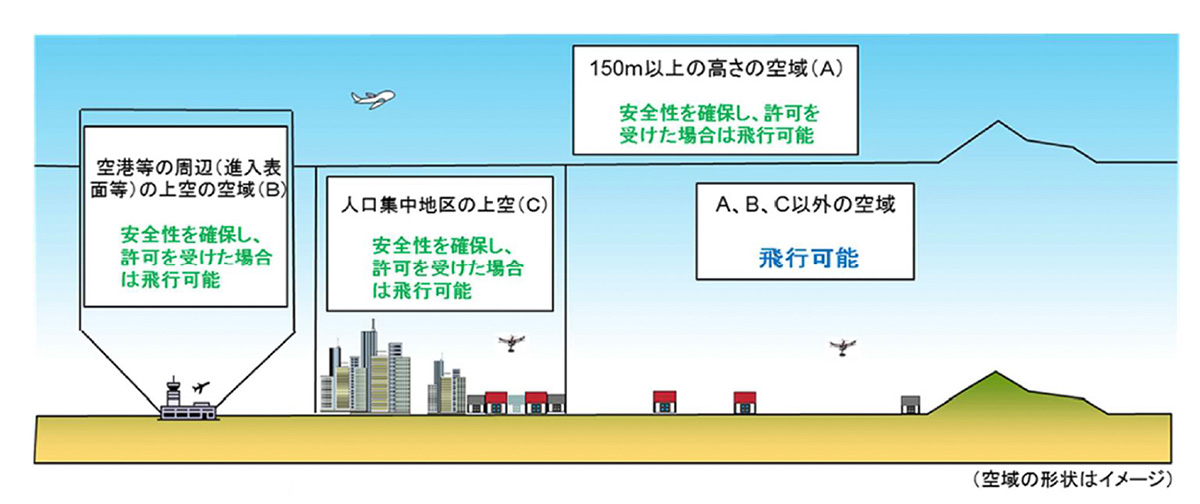
これらの条件をクリアしたとしても、土地の管理者や権限者の許諾も必要となりますし、夜間や目視外での飛行、さらには人から30メートル内の飛行やイベント上空の飛行、物件の投下などについて、それぞれ個別の承認が必要となります。

つまりドローン撮影の仕事には、許可を取ることも含まれるのです。規制の中には、年間を通じての包括承認が取れるものがあります。例えば人口集中地域の撮影に関しては、包括承認で対応できるようになっています。
ただし、ルールはだんだん厳しくなっています。その例の1つがイベント上空の飛行です。以前は包括承認が取れたのですが、今では、その都度許可を取らなければならなくなりました。最新の情報も取り入れつつ運用をしていく必要があるんですね。
そういったことまで考えると、先程お話したように、スクールに通うメリットが大きくなります。例えばアマナドローンスクール。私が講師を務めているスクールですが、Webで検索してみると金額が19万8,000円からとなっています。「高い」と感じるかもしれませんが、短期間で技術を習得できること、さらにはドローンスクールの卒業資格が、許可を撮る際にもプラスになる点などを考えると、決して高価とは言い切れないようにも思います。
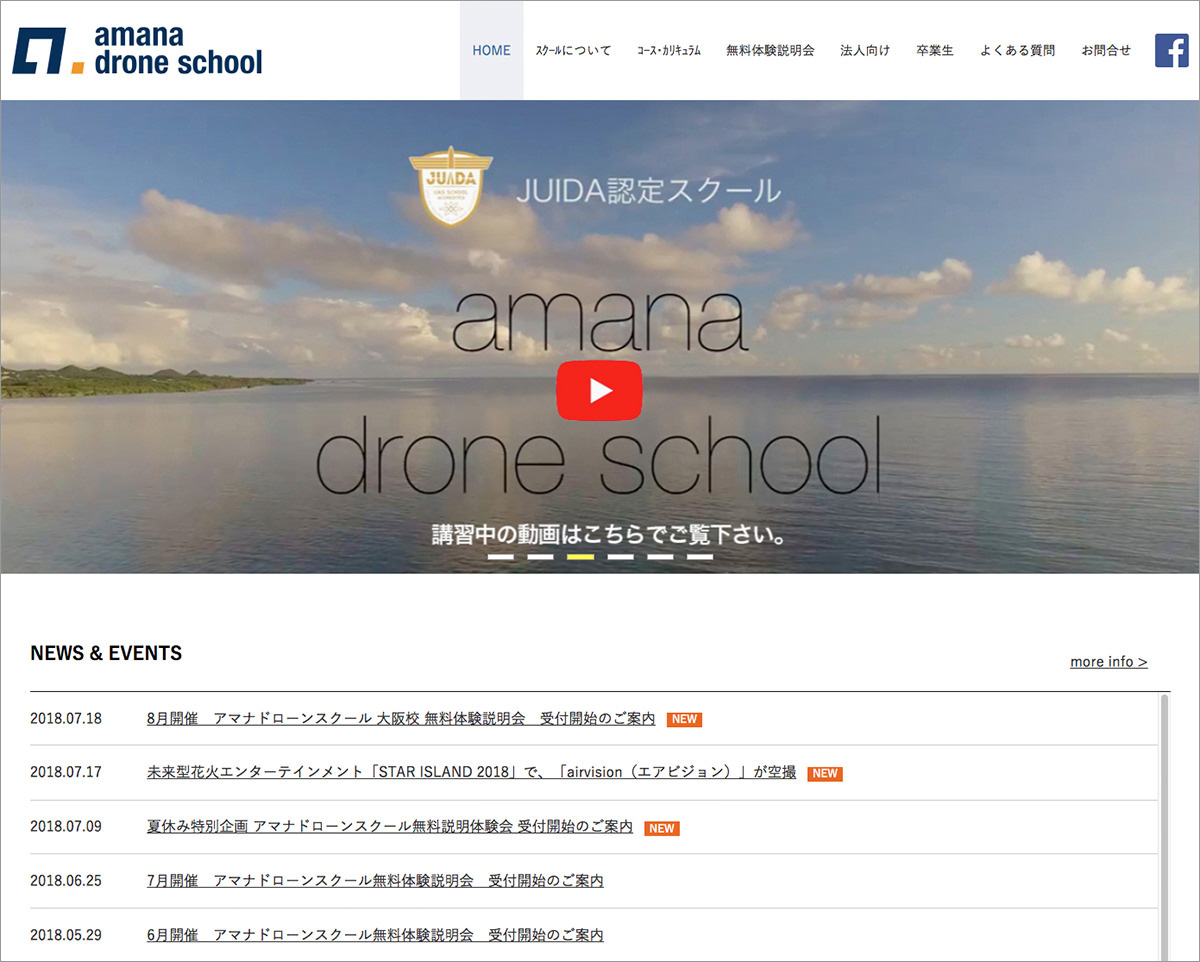 「アマナドローンスクール」ホームページ https://adstokyo.com/
「アマナドローンスクール」ホームページ https://adstokyo.com/
もう1つ、これはあくまでも予想ですが、将来的にドローンの飛行に免許制度が導入されることも考えられます。船舶免許などの事例を鑑みると、そういった際に、スクールの卒業資格保有者が有利になることも考えられます。事業化を考えていらっしゃる方であれば、今日にでも行動を起こしたほうがいいと思います。
機体とメディア
ここからは、機体とメディアについての説明をします。これからドローンを始めようという皆さんに、どんな機種を選べばいいのかという視点からお話をしていきたいと思います。
ちなみにここでおすすめするのは、すべてDJI社のドローンです。DJIの機種は事実上、業界のデファクトスタンダードになっており、同社の機種のどれかを選ぶのが一般的です。なお、DJIのドローンは、MAVICのような小さな機体からINSPIREのような大きな機体も、ほぼ同じ操作性のソフトで動かすことになります。一度覚えておくと、将来機種を変えた時にも役に立つというわけです。
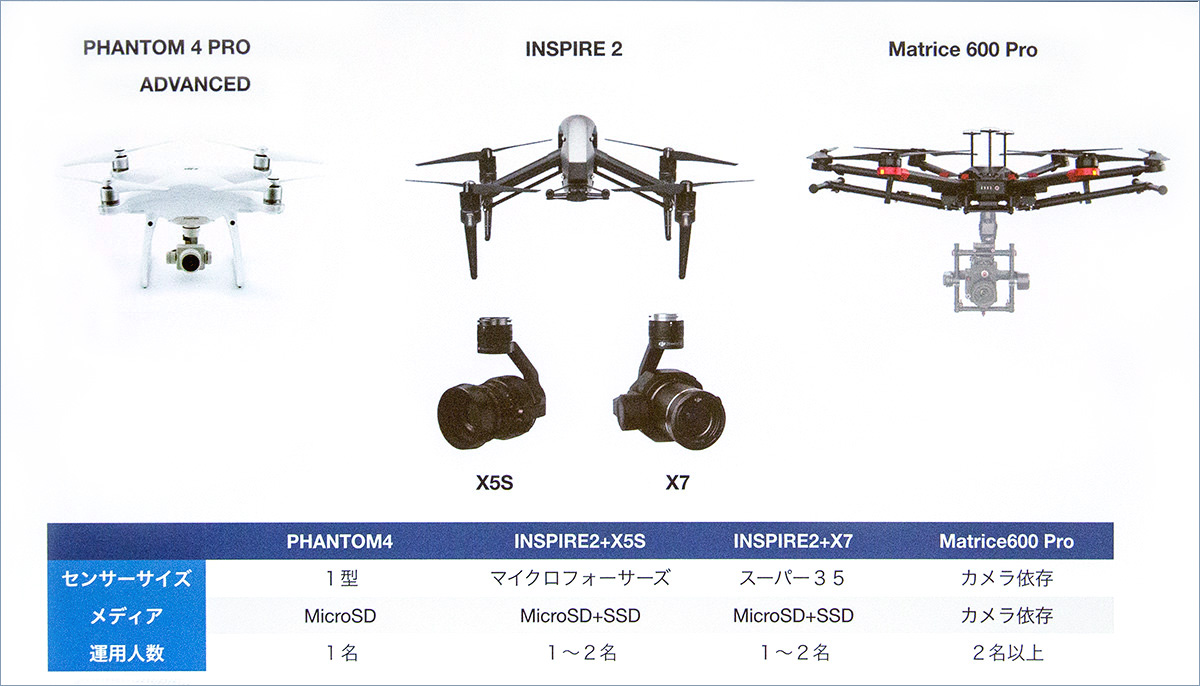
では、実際にどれを選べばいいのか。DJIには「Matrice 600 Pro」という機種もありますが、こちらはかなりの上位機なので、これからドローンを事業化しようという方には、いきなり導入するのは厳しいものだと思います。
最小単位での運用を考えるなら、1人でもオペレーションができる「Phantom4 Pro」もしくは「Phantom 4 advanced」がおすすめです。両者の違いは障害物回避のための赤外線センサーが付いているかいないかで、画質は同じです。1型センサーを搭載し、マイクロSDにH.264、もしくはH.265のムービーを録画できます。圧縮率も低く、高画質での録画が可能です。なお、このPhantom 4は、車に例えて言うならオートマ運転とマニュアル運転を即座に切り替えられるため、ドローンの練習にあたっても優れた機種と言えると思います。
次に「INSPIRE 2」ですが、これがドローン撮影の事業化を考える際の一番の候補になるカメラと言えるでしょう。機体の操作をする人と、カメラの操作をする人の2人で操作を行なう「2オペレーション」タイプのドローンです。もちろん、機体とカメラの双方を1人で操作することも可能です。ドローンではカメラを回転させるために機体を回転させるようなケースがあるのですが、これを同時にやるのはなかなか難しいです。そのために2オペレーションが有効になるんですね。
INSPIRE 2のカメラは脱着式であり、3つのカメラが用意されています。1つはレンズ固定式、他の2つはレンズ交換式で、センサーサイズをマイクロフォーサーズか、スーパー35かを選ぶことができます。スーパー35のほうが1.5倍ほどサイズが大きく、解像力が高いということになるのですが、価格差ほどの差は出ていないという印象です。とはいえ、ギリギリまで画質を追い詰めたいというならスーパー35が有利になるでしょう。
マイクロフォーサーズセンサーのタイプですと、レンズマウントもマイクロフォーサーズであり、オリンパスやパナソニックのリーズナブルで高性能なレンズを利用できるというメリットがあります。私はこのタイプを使い、9mmから45mm(35mm判で18〜90mm相当)までのレンズを取り付けて撮影をしています。なかでもよく使用するのは、15mm(同30mm相当)前後のレンズです。ドローン空撮では望遠系のレンズは撮影範囲の把握が難しく、フレーミングも難しいのですが、望遠レンズの圧縮効果から生まれる被写体の存在感は魅力的です。

INSPIRE 2でわかりにくいのは、記録メディアの構成です。マイクロSDカードにはH.264またはH.265のmov形式の動画を記録できるのですが、さらに専用SSDを装着すると…実はこれ非常に高価なんですが…ProRes形式の動画またはCinemaDNG形式での動画記録も可能になります。H.264またはH.265の動画をマイクロSDカードに書き込みつつ、SSDにProResもしくはCinemaDNGでの動画記録ができるようになっているんですね。ここでどういう組み合わせを採用するのか、という点が、考えどころになるというわけです。
ただし、知っておいていただきたいのが、CinemaDNGを利用するには約11万円、ProResは約5万円を追加で支払い、ライセンスのアクティベーションを行なう必要があるということです。自分のワークフローに合わせ、じっくりと検討してほしいと思うのですが、ここではCinemaDNGについて詳しく触れてみたいと思います。

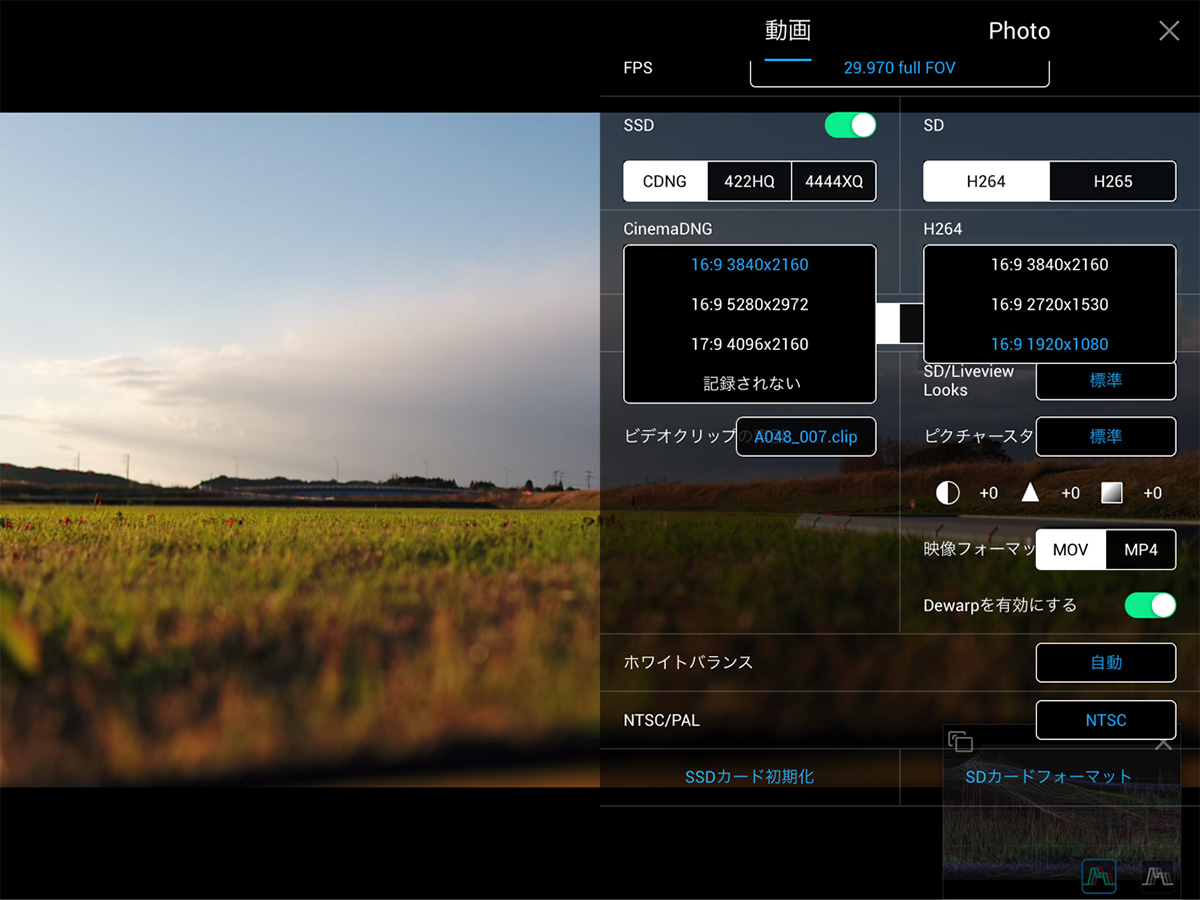
CinemaDNGファイルの特徴
フォトグラファーの皆さんの中には、動画ソフトでのカラーグレーディングが少々厄介だと感じている方も多いのではないかと思います。私もそうでした。なぜならすぐに色が破綻してしまうからです。その理由は色空間の違いにあるんですが、CinemaDNGを使えば写真のRAWと同様に、RAWファイルを扱うことができますので、Photoshopを利用したカラーコレクション、カラーグレーディングができます。フォトグラファーにとっては使い勝手の良い形式なんです。
ただし、CinemaDNGの処理には時間がかかります。というのも30Pで撮影した場合、1秒間に30コマのRAWデータを処理するのと同じことだからです。60秒の映像だと1,800枚ものRAWファイルを処理することになるわけです。1枚に10秒かかるとすると、単純計算で1万8,000秒、300分ですから5時間もかかってしまう。
それでも5時間ずっとPCの前に貼り付いていなければいけないということではないんです。Photoshopの自動処理機能を活用すれば、PCが作業している間は他のことをすることができます。別の仕事をしていてもいいですし、食事に行っていてもいい。手を離すことができると考えると、このワークフローは決して悪くはありません。これについては、あとでもう少し詳しく触れてみたいと思います。
ドローン撮影に必要なもの
さて、ちょっと話題を変えて、ドローン本体以外に必要なものを紹介しましょう。

まず必要なのがプロペラガードです。安全性のために必須の装備だと考えてください。さらに風速計や双眼鏡も、必要度の高いアイテムです。双眼鏡はひとみ径が大きく、倍率の低いものを用意してください。7倍か8倍がいいところ、10倍以上になると夜は見えにくいほか、見たいものを即座に視野内に入れることができません。あると便利なのが、スペクトラムアナライザー。これは電波の状態をチェックするものです。レーザー距離計もあると便利ですね。
なおPhantomにしてもINSPIREにしても、購入時にしっかりした梱包材兼ケースに入ってくるんですが、これがなかなか使えます。まず一旦は慌てて別のケースを買う必要はありません。
Photoshopを活用した動画処理ワークフロー
ここでCinemaDNGのワークフローを紹介します。CinemaDNGはLightroomやAfter Effects、DaVinci Resolveなどでも利用できますが、ここではPhotoshopで作業をしてみます。
CinemaDNGは、RAWファイルが連続しているようなファイルです。先程あったように量は多いのですが、1枚ずつの処理はあまり重くありませんから、マシンスペックはそれほど必要ありません。大事なのは保存メディアです。高速なThunderbolt 3接続のSSDやRAID5のハードディスクなどを使うことで作業の効率化を図ることができます。
さて、作業の前に1つポイントを。CinemaDNGを採用しているカメラはファイル名が長いです。実はこの長さがトラブルの原因となって、ファイルが順番通りに並ばないことがあるんです。最悪の場合、手動で並べ直すという悲劇が生じます。そこでCinemaDNGを扱う際には、まず全部のRAWデータを選び、Bridgeなどを活用して名前を付け直し、短めのものにするという作業が必須となります。これ、非常に大事なポイントですので、ぜひ覚えておいてください。
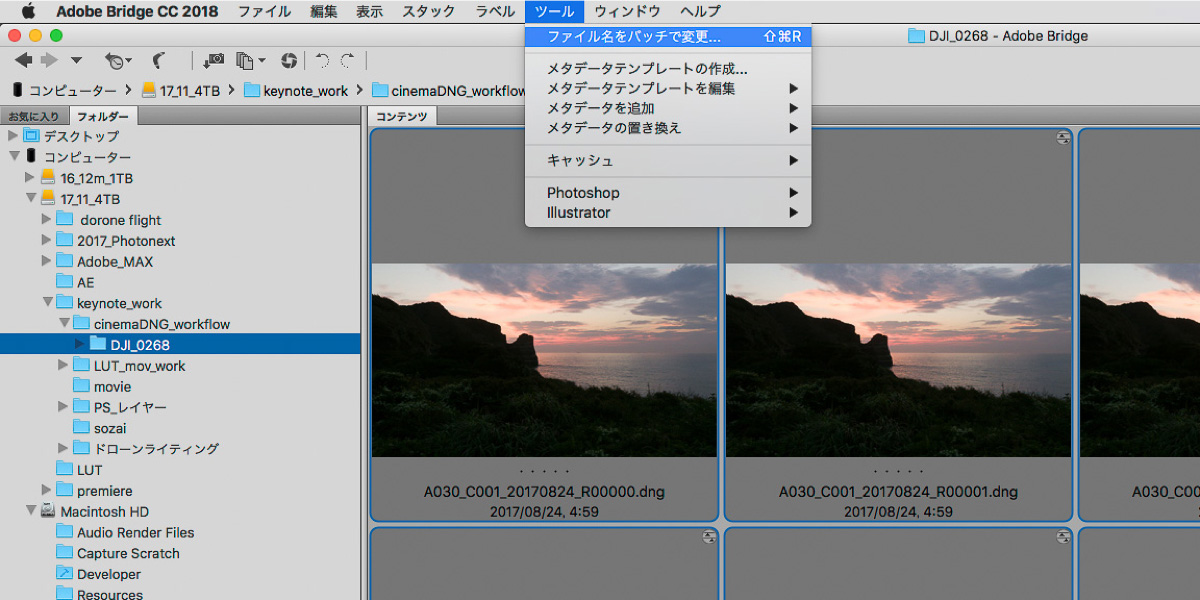
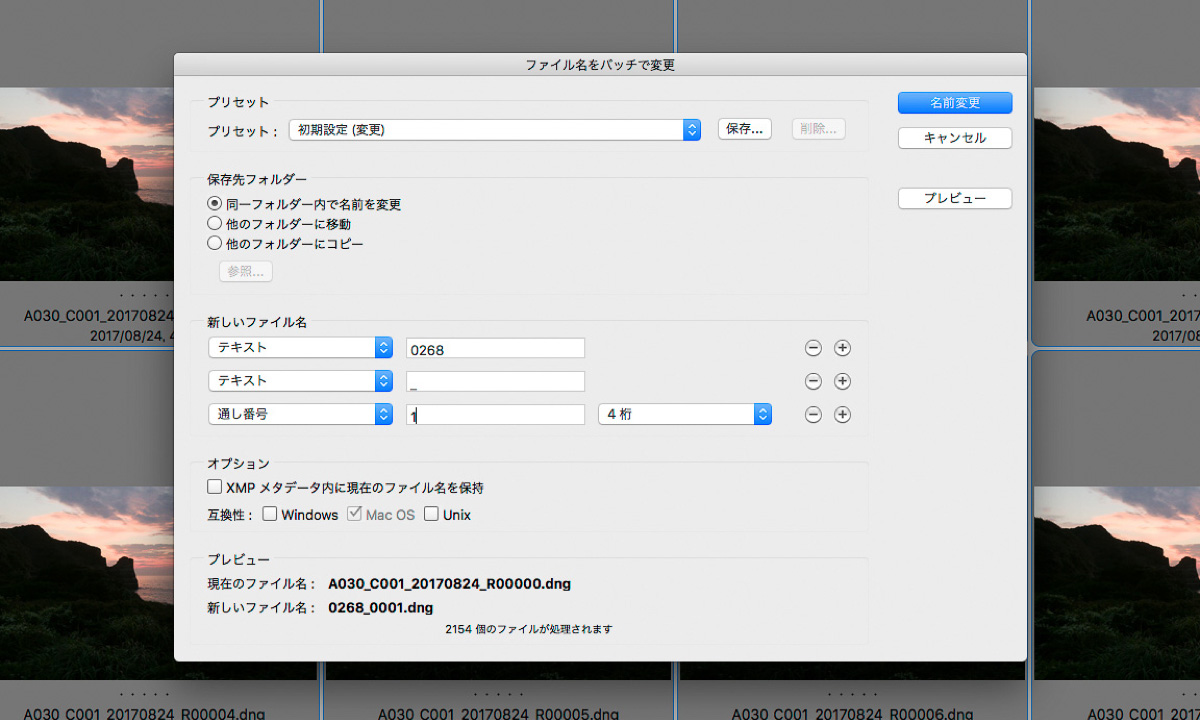
名前の変更が終わったら、Bridge上ですべてのファイルを選択し、一気に開いて、PhotoshopのCamera Rawで色味の調整をします。これで「OK」をクリックすれば、あとは一気に変換をしてくれます。PCがもっさりして重いというなら、まず1枚の色変換を確定させ、その設定を他の全部のファイルに適用する方法もあります。
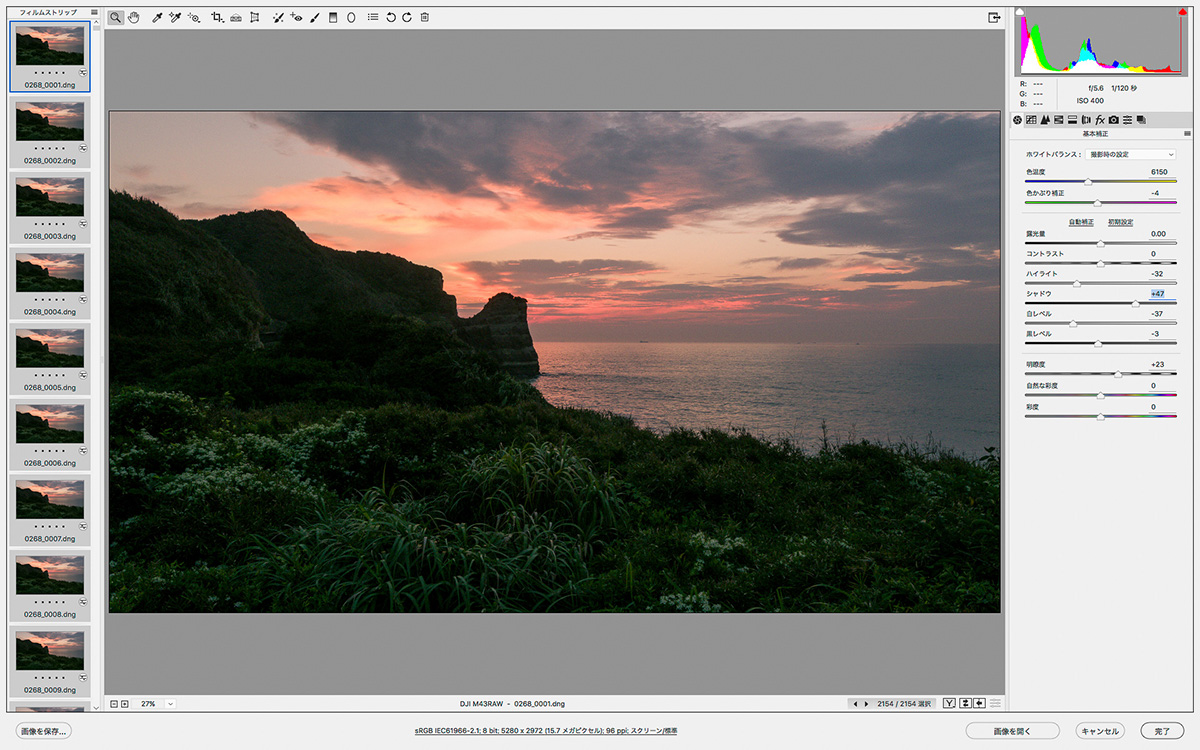
色調整が済んだら、カラースペースを決めます。基本は「sRGB」か「REC709」に設定してください。これで動画ソフトで作業をする際の色転びを避けることができます。なお、この時のマッチング方法は「知覚的」ではなく「相対的」を選ぶようにしてください。この点もポイントの1つです。
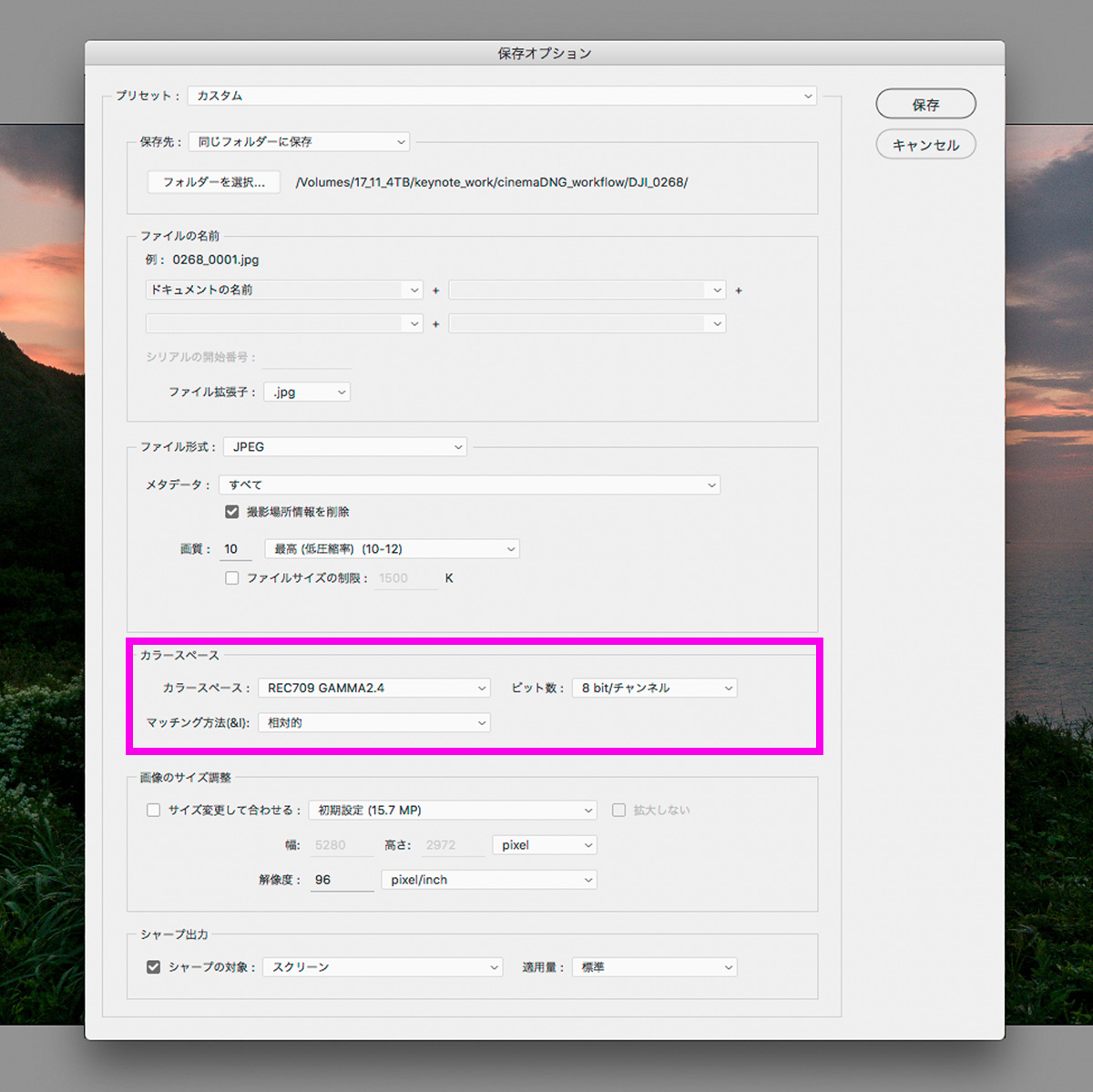
この作業に、さらにPhotoshopのバッチ処理を加えることもできます。ノイズの低減やシャープネスを適用するわけです。RAWデータを開いたら、そのままアクションに進んでいくように設定すれば、あとはPhotoshopがやってくれます。
完成した動画
CinemaDNGから高品質なスチルショットを作る
CinemaDNGの複数のカットを合成して、1枚の写真を作る方法を紹介します。CinemaDNGで撮影するということは、秒間30コマまたは60コマで連写をするのと同じことです。この大量のショットを活用して、ノイズを大幅に低減させたスチルショットを作ろうというわけです。こちらは約3秒間撮影した108枚のカットです。まずはここから15枚を選んで200%拡大を行ない、強めにシャープネスをかけておきます。
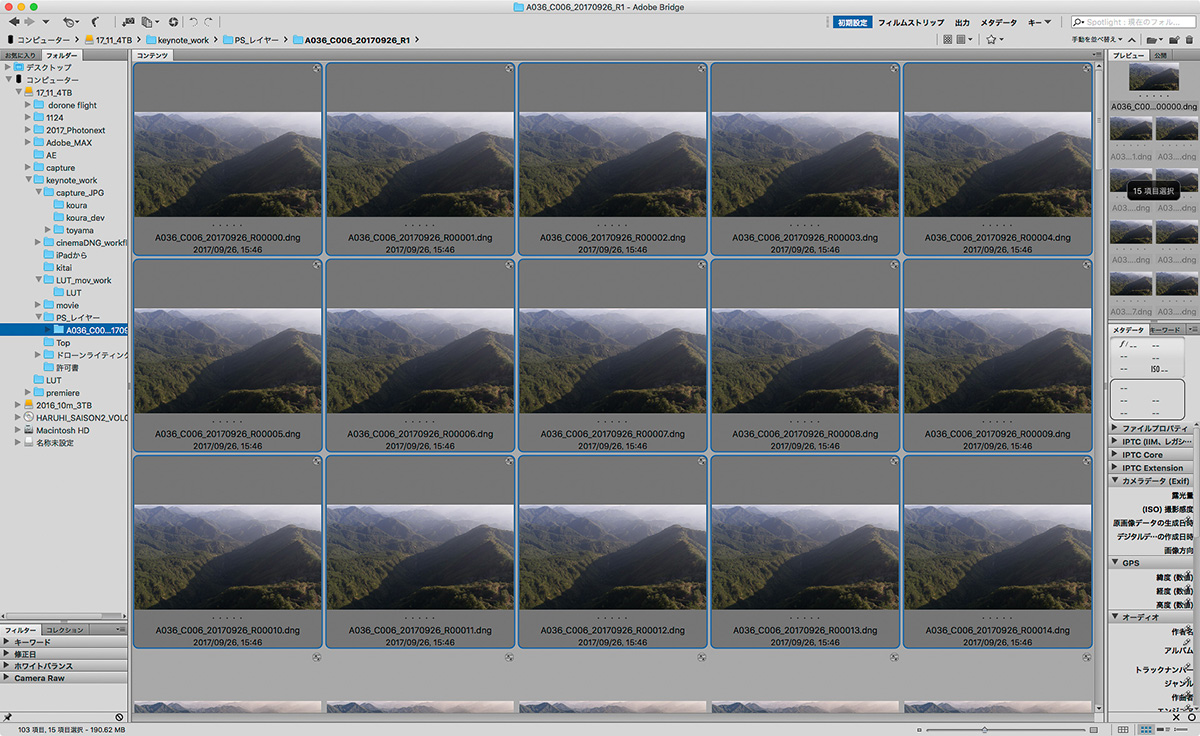
この15枚をふたたびBridgeで選択し、「ファイルをPhotoshopレイヤーとして読み込み」を選択します。すると15枚のレイヤーを持った、1枚のPhotoshop画像が開きます。
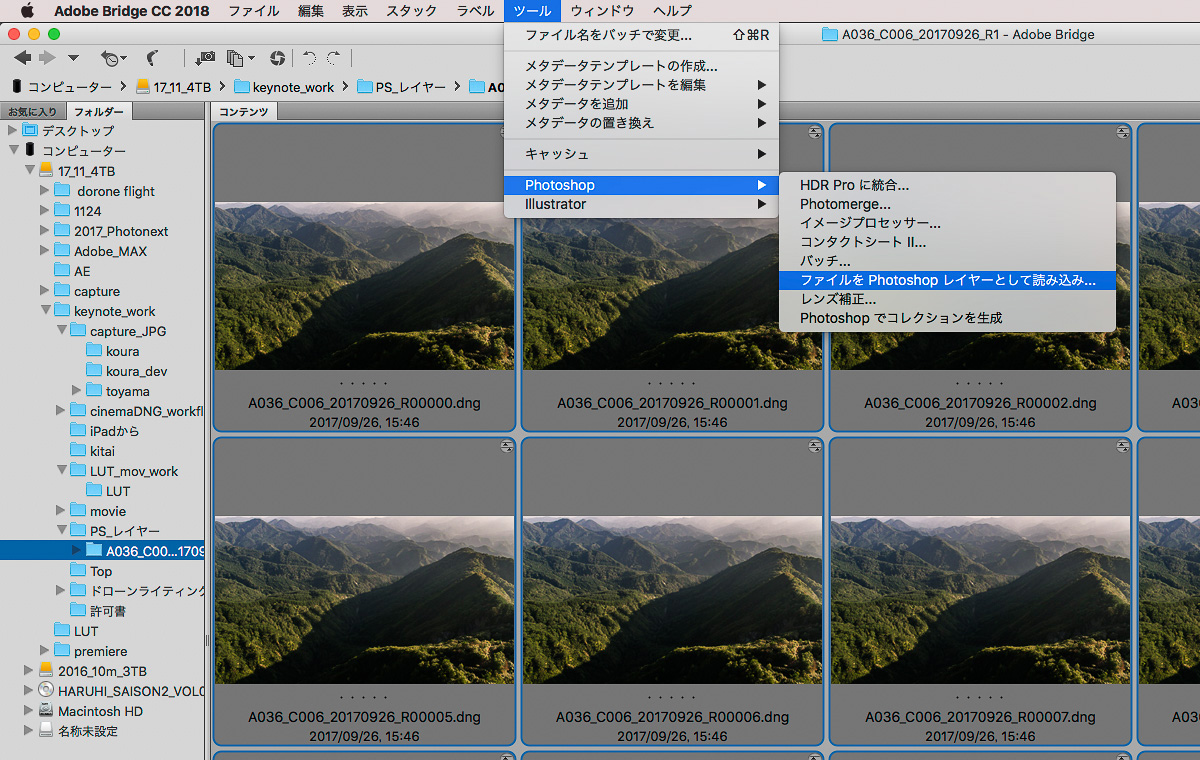
その上で「レイヤーを自動整列」を選びます。すると位置の変更、歪みの補正などをし、15枚の写真はピクセル単位できっちりと同じ位置になります。そうしたら、一番下のレイヤーには手をつけず、上にある14枚のレイヤーの不透明度を30%から50%くらいの間で調整します。これでノイズが大幅に軽減された1枚の写真ができあがりますので、ここからさらにノイズ除去をかければ、ノイズの少ない、品質の高い写真に仕上げることができます。
Photoshopでカラコレをする方法
もう1つ、Photoshopで動画のカラーコレクションをする方法も紹介しておきましょう。動画ファイルをPhotoshopのアイコンにドラッグ&ドロップして開いたら、「レイヤー」>「新規」>「レイヤーから背景へ」で背景レイヤーに変更します。この時ファイルは動画から静止画に変換されています。その上に調整レイヤーを重ねて色の調整を行ないます。
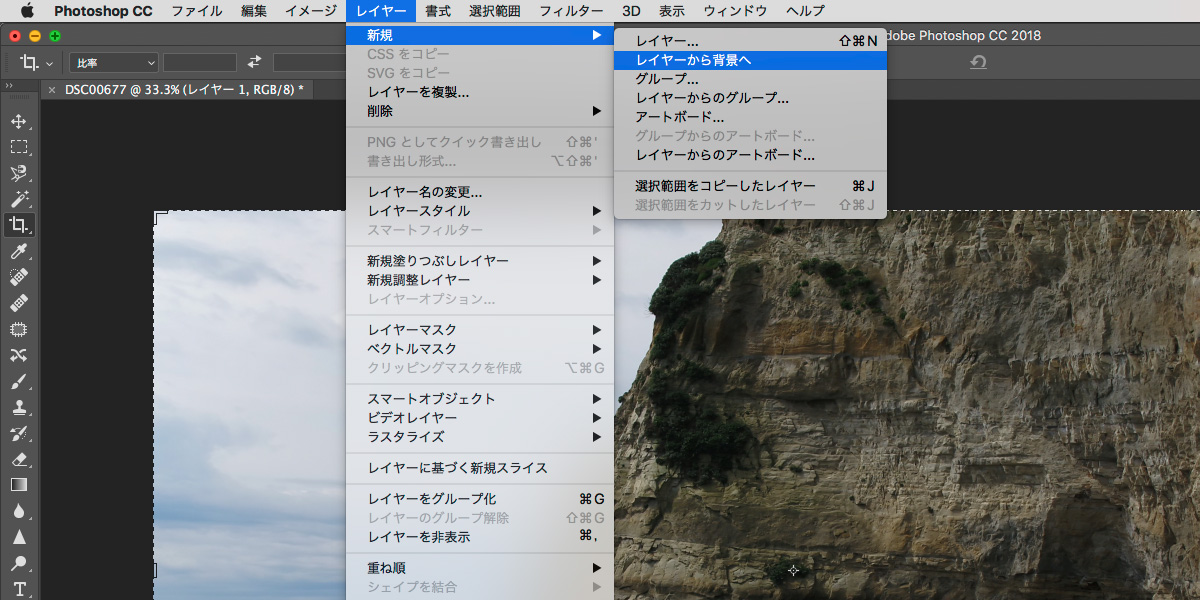
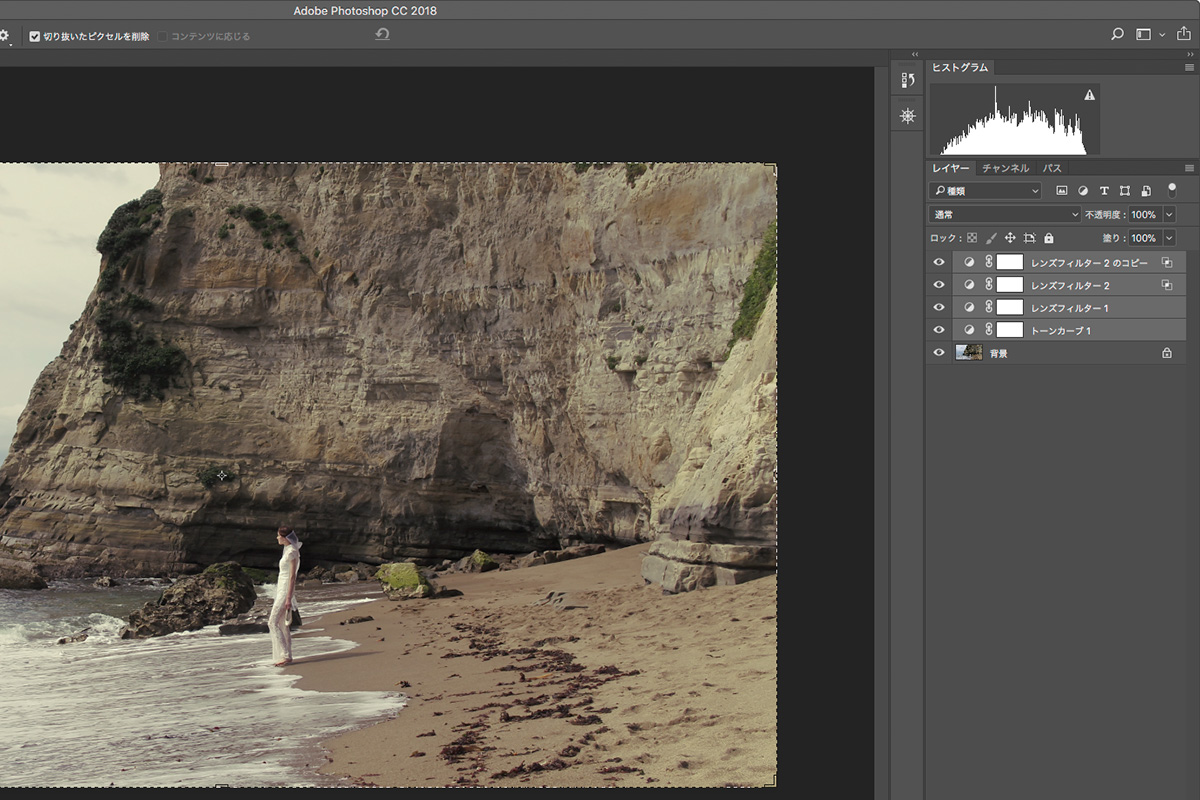
その上で、カラールックアップテーブルの書き出しを行ないます。ここで書き出したLUTファイルをPremier Proで読み込めば、作成した色を適用することができます。
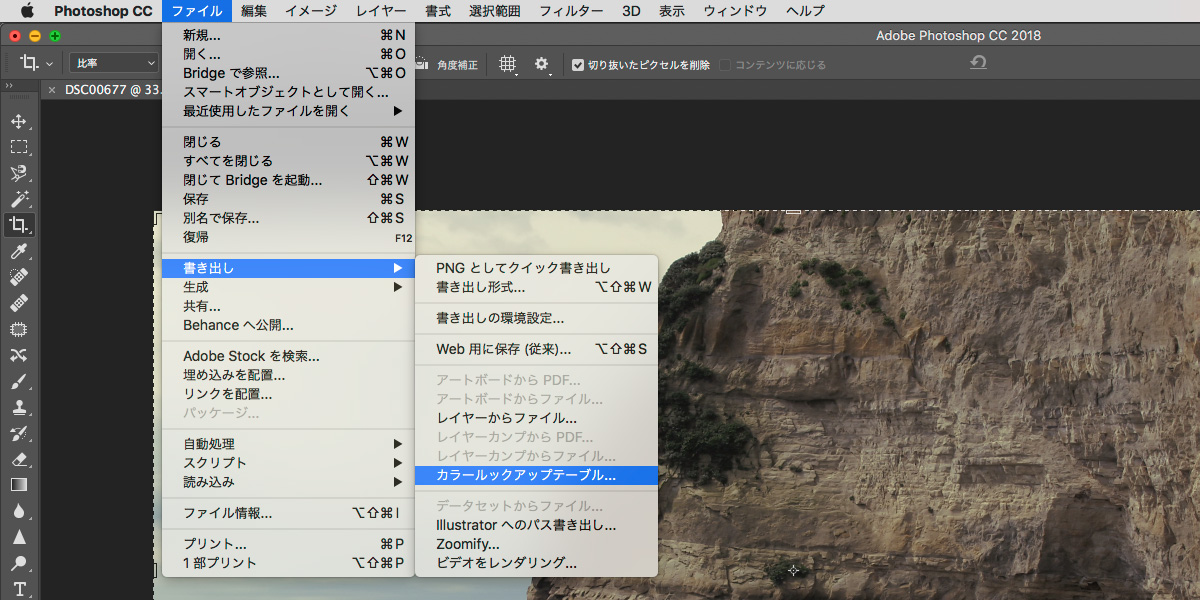
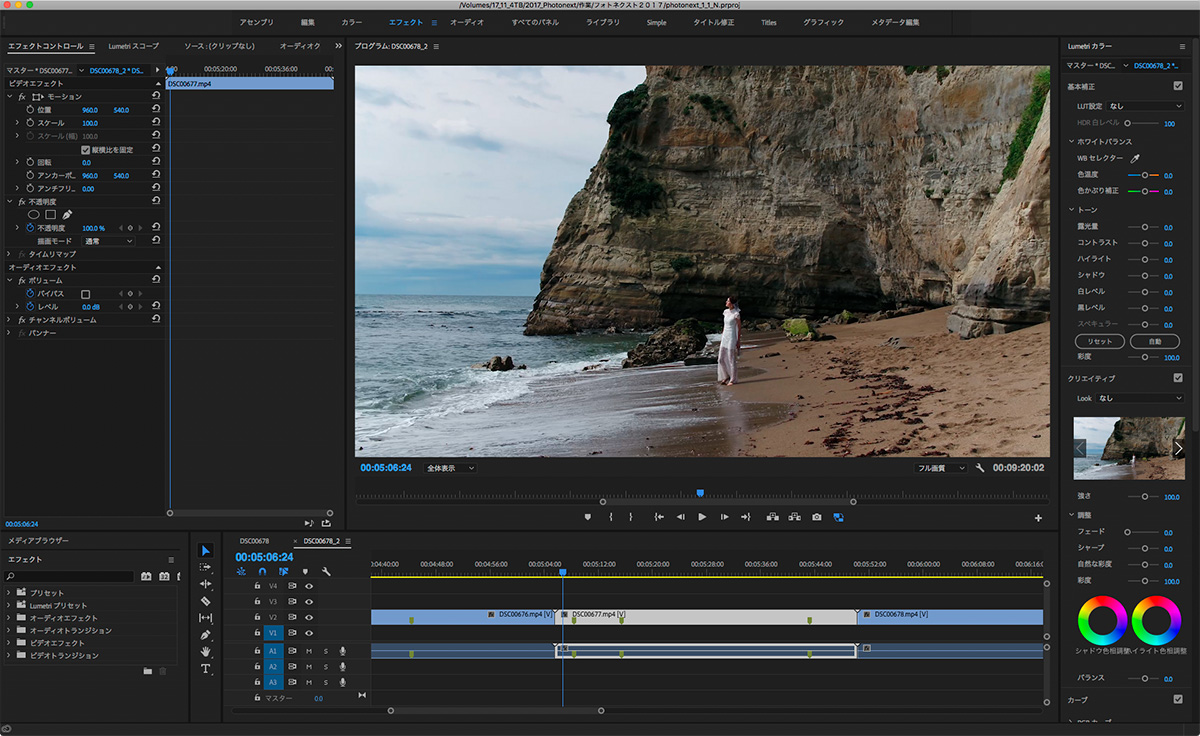
完成した動画
ドローン操作のテクニック
ここからは、ドローンの操作方法を説明します。この写真はDJIの送信機ですが、左のスティックで上昇と加工、右のスティックで水平面を操作します。これを複合的に組み合わせて操作をするわけです。送信機にはスマートフォンやタブレットを取り付けてコントロールします。



サイドの部分には、ジンバルやシャッターを動かすボタンがありますね。基本的には3本指でコントロールします。
アプリの方も見てみましょう。いろいろな機能がありますが、必ず見てほしいのはバッテリーの残量です。これは常にチェックしておく必要があります。バッテリー残量のアラートをどういったタイミングで鳴らすか、あるいはバッテリーがどこまで減ったら戻るか、といった設定ができますので、安全性を念頭に置いて設定をしてください。
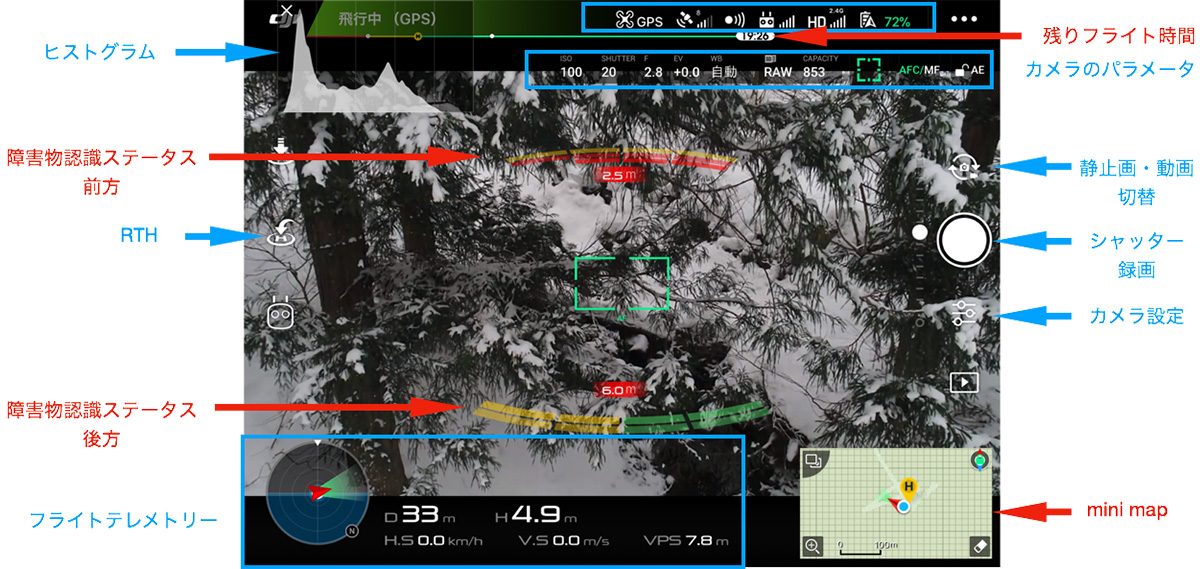
最大飛行距離の設定も重要です。ここでは目視できる距離を設定しますが、目視とは裸眼で機体の動き、つまりは前後方向を把握できる距離ですから、せいぜい100mと言ったところでしょう。下にはバッテリーの温度に関する表示もあります。バッテリーは25℃以上で動作するのが望ましいとされています。15℃以下はアウト。あまり温度が低いとバッテリーがはやく傷んでしまうんですね。
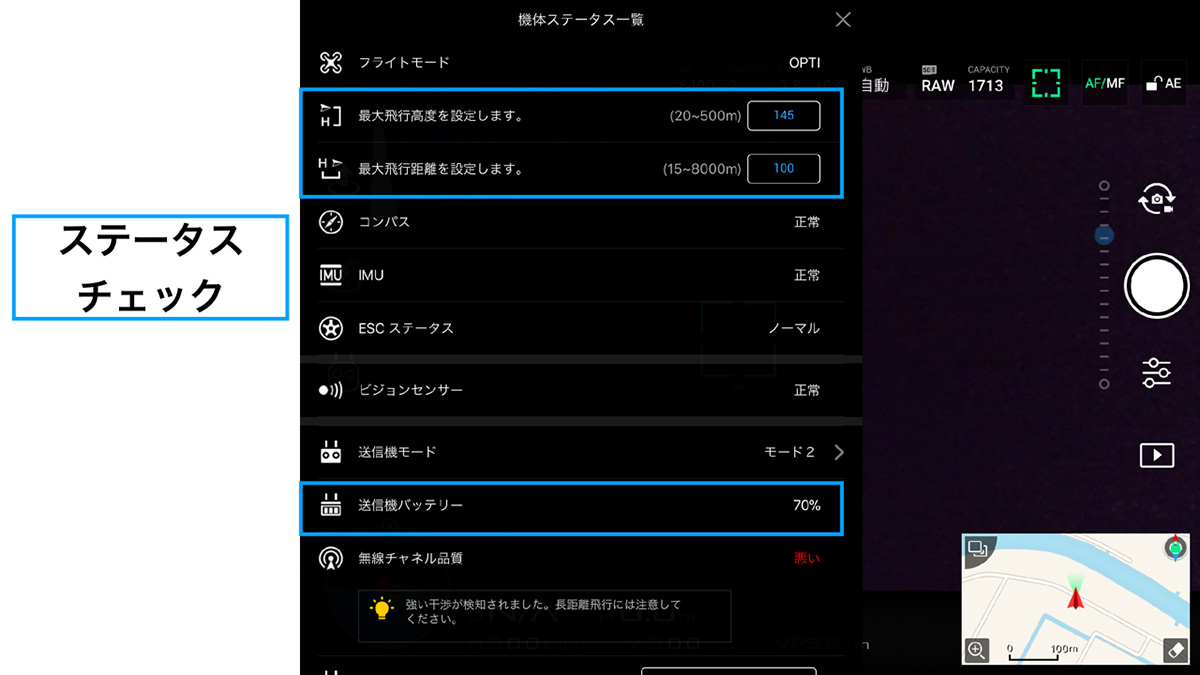
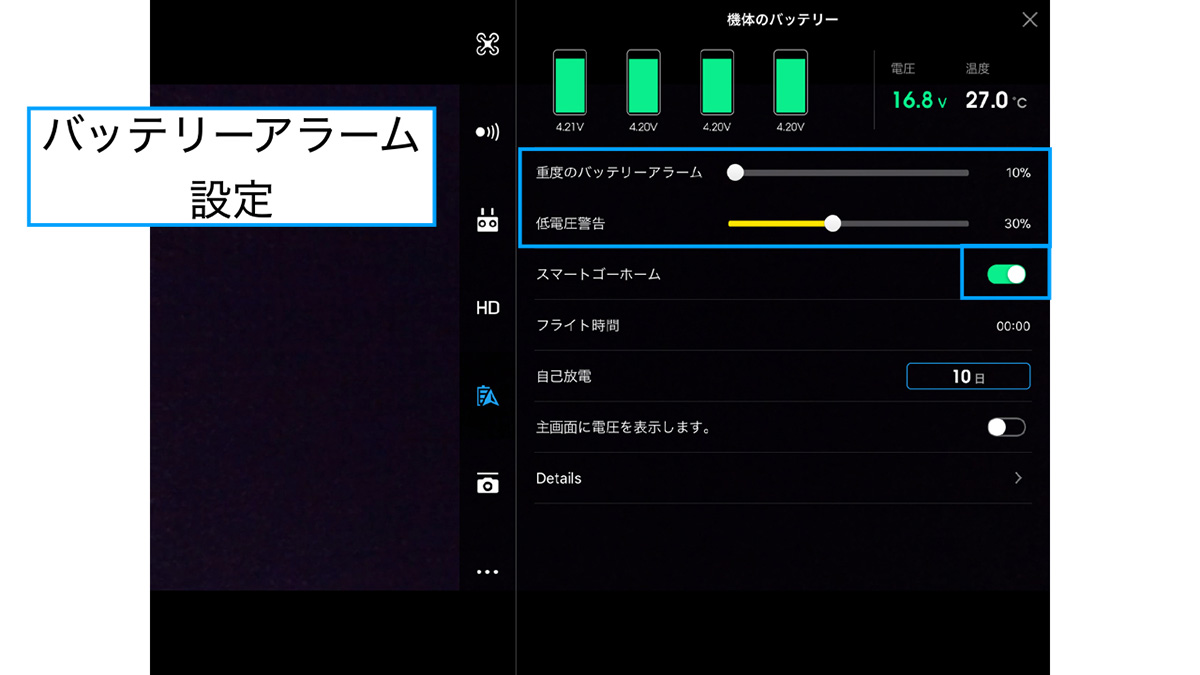
カメラの設定を見てみましょう。静止画では、Phantom 4はISO12800まで、INSPIRE 2はISO25600まで使えます。静止画のシャッタースピードは8秒まで設定できますが、歩留まりがいいのは1秒まででしょうか。動画ではPhantom 4がISO6400まで、INSPIRE 2がISO12800までとなります。最新の一眼カメラほど暗いところに強いわけではないですね。
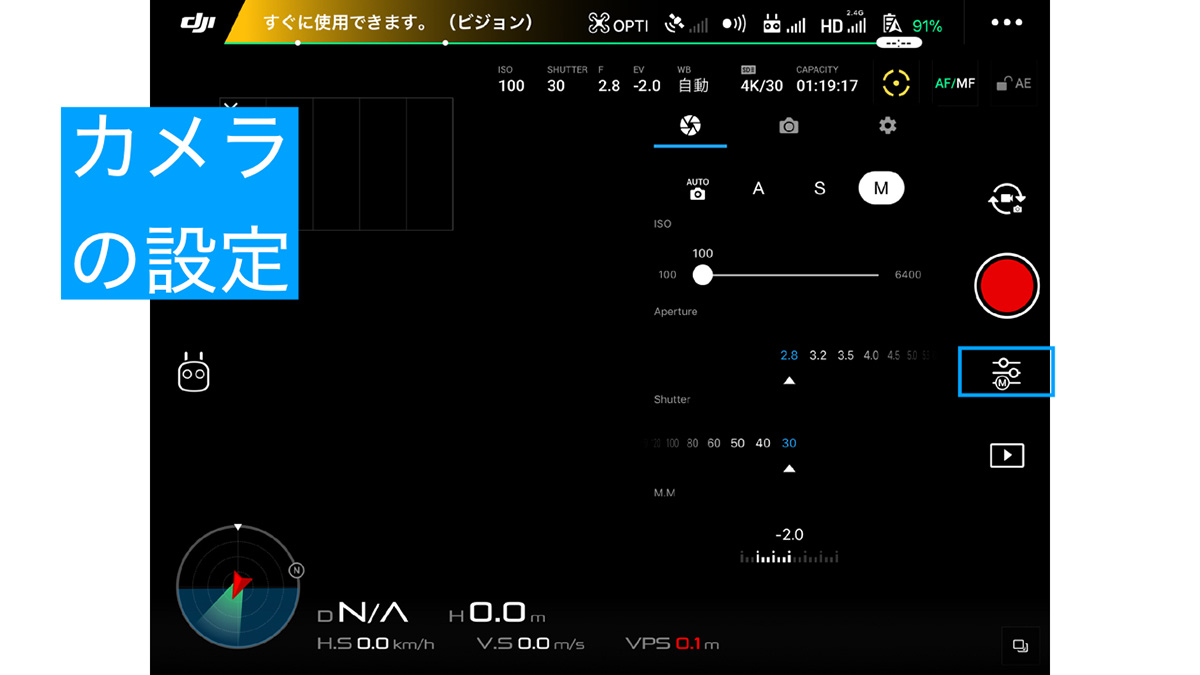
ドローンは機体とカメラをどう動かすかによって、絵が変わります。前進が意外と迫力が出ます。旋回しながらカメラを振るのが、ノーズインサークルというテクニック。目を引く動きですね。上昇とチルトダウンを組み合わせると、別の世界観を見せる表現ができます。また、後退しながら上昇し、ノーズインサークルをしても非常に面白い映像が撮れます。こういった複雑な動きは、基本的に2オペレーションで行ないます。
ノーズインサークル
後退上昇ノーズインサークルチルトダウン
人口密集地についての注意点
ドローン飛行が可能な場所を探す方法を紹介しましょう。情報は、国土地理院のWebページにあります。「人口集中地区」を示したこの赤い区域は、許可がないと飛ばせません。千葉や神奈川などには飛ばせるところが多いですね。
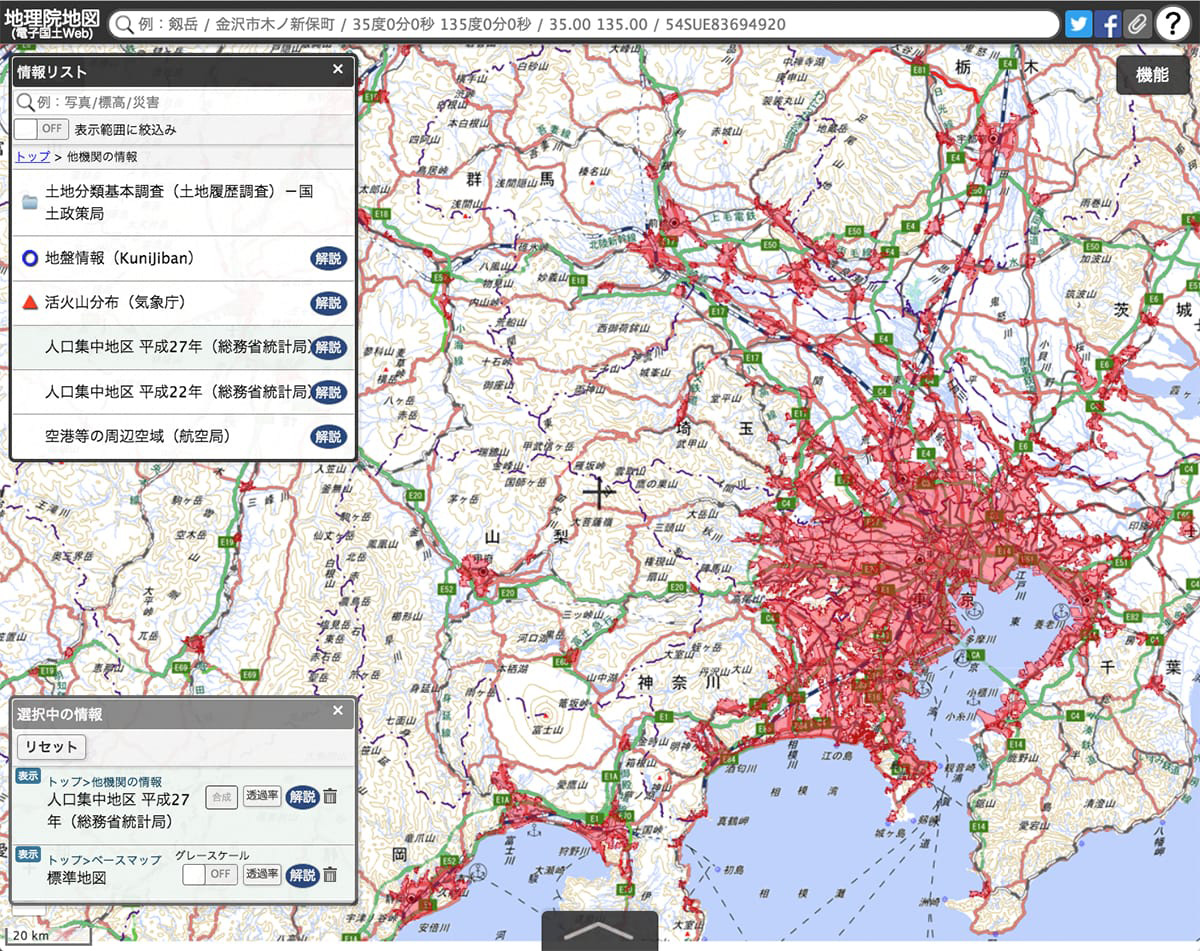
- 人口集中地区(DID)平成27年
http://www.gsi.go.jp/chizujoho/h27did.html
なお、海の上や砂浜は県の条例などの確認が必要ですが、場所を専有しなければ大丈夫というところが多いです。ただし、近くに港がある場合、航路の上空は海上保安庁との協議が必要です。
注意したいのは、国土地理院地図に水平表面が表示されない空港です。河原などには、グライダーやヘリコプター、さらにはラジコンの飛行場などがあったりします。下の図は、静岡県の静岡市富士川河川敷スポーツ広場付近にある、富士川滑空場というグライダー用の飛行場です。こういったところでも、知らないままドローンを飛ばすと危険な場合があります。必ず連絡を取って、確認をしてから飛ばすようにしてください。ここではグライダーの他にヘリコプターの練習を活発に行なっているということで、地図からでは読み取れない危険因子情報を得られたケースです。

包括許可取得の方法
最後に、包括許可の取り方を紹介します。ドローンを飛ばすにあたっては、場所を指定した許可を取ることが必要ですが、冒頭にもお話したとおり、人口密集地に関しては、年間で許可を取る「包括許可」を取ることもできます。詳しくは国土交通省のサイトにあるマニュアル読んで理解をする必要があるのですが、ここで簡単に触れておきたいと思います。
包括許可を取得するには、さまざまな書類を揃え、機体を指定して登録する必要があります。また包括許可を取得しても、3ヵ月ごとに飛行実績を報告する義務が生じるなど、運用における注意点もあります。
申請には機体の写真も必要です。プロペラガードを付けていることや、機体の前後方向を示すライトを付けている、といった安全策を取っていることをしっかりと証明しなくてはいけません。
さらに直近の3ヵ月、6ヵ月の飛行記録や点検状態を示す書類の添付、自分が持っているドローン関連の資格なども必要になります。これがないと、10時間以上の証明を自分でしないといけなくなります。この点はスクールに通うメリットと言えます。さらには保険の書類等を添付します。私の場合、全部でA4用紙80枚ほどになりました。
かなり大変ですが、スクールに通うと作業の一部を低減できます。宣伝ぽくなっていますが、そういった点もうまく活用しながら取得をするのが効率的だと思います。
といったところで時間になってしまいました。今日はどうもありがとうございました。
取材:小泉森弥










